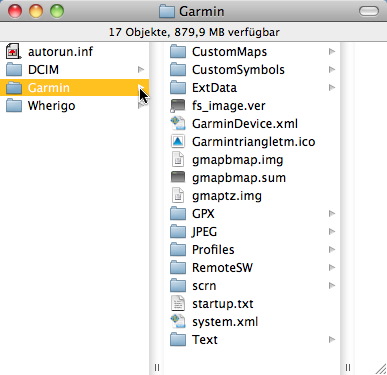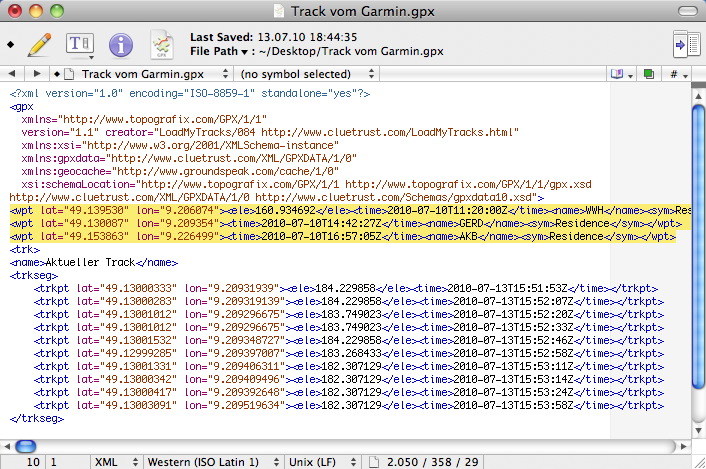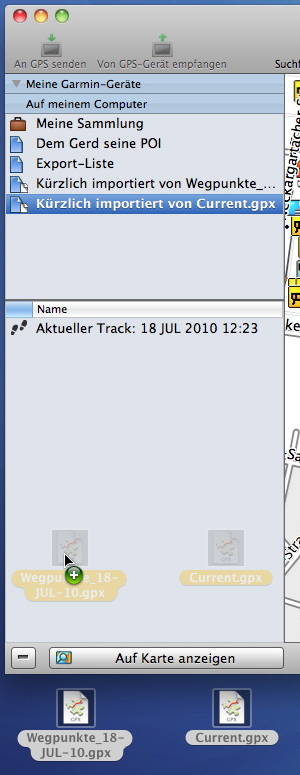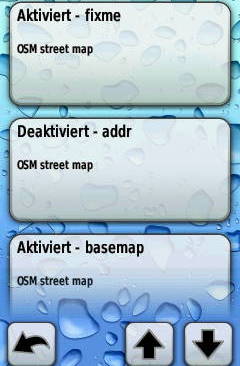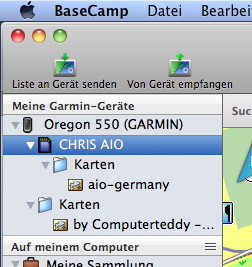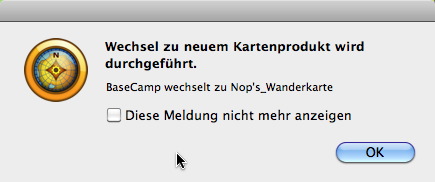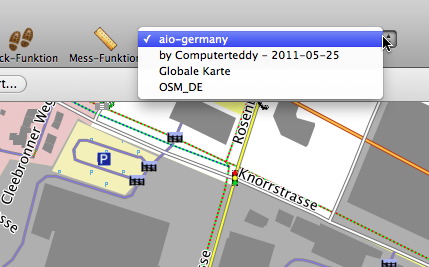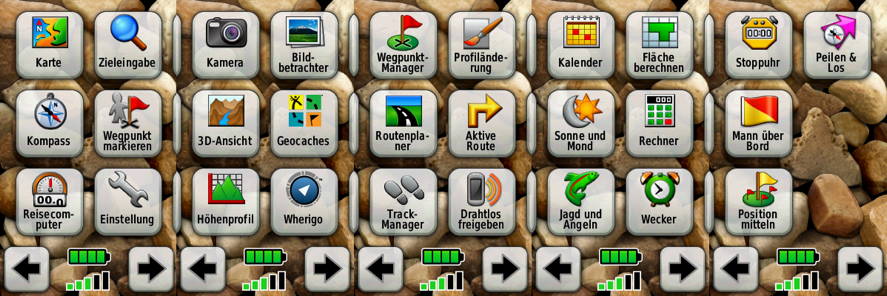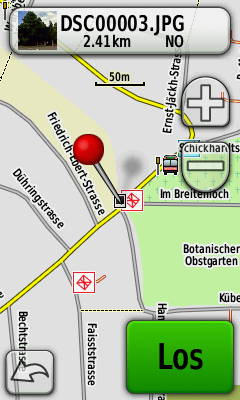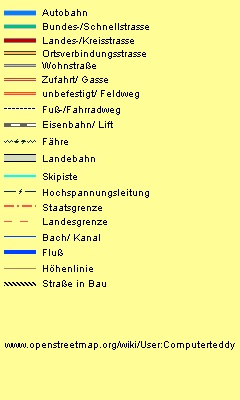Mac und Garmin Oregon
Willkommen auf dieser Seite, die dem Macintosh und dem Garmin Oregon gewidmet ist.
Wenn du Informationen zum Garmin etrex oder allgemein zum Mac OS X suchst, gehst du bitte zu dieser Seite: http://wiki.openstreetmap.org/wiki/User:Gmhofmann
Beim Oregon 550 ist so einiges anders als bei meinem etwas älteren etrex-Modell.
Positive Eindrücke
- Größerer Bildschirm mit mehr Farben, alle Karten sehen einfach besser aus
- Routing geht viel besser als beim etrex
- Fahrzeugmodus sieht mit manchen Karten wirklich gut aus
- Offenes System, direkter Zugriff auf alle Garmin-Verzeichnisse am Mac
- Screenshots sind direkt im Gerät möglich
- Eingebaute Kamera mit georeferenzierten Bildern (Bildergröße der 3 Megapixel-Kamera etwa 500 — 700 KB)
- Nicht so viele Einstellmöglichkeiten wie beim etrex, Einlernphase geht schneller
- Einbindung und Anzeige von Luftbildern (JPG-Format) und eigenen Karten. Wie das geht, steht hier: http://www.garminonline.de/karten/outdoor/custommaps/
Negative Eindrücke
- Bildschirm ist schlecht zu erkennen, Radfahrer können durch die starre Montage am Lenker meist schlecht ablesen
- Akkus werden schneller leergelutscht, vor allem beim Gebrauch der Kamera
- Nicht so viele Einstellmöglichkeiten wie beim etrex, gewohnte Funktionen sind nicht vorhanden
- Teils umständliche Bedienung, bei der man sich durch mehrere Bildschirme tasten muss. Größtes Manko ist das Anlegen von Wegpunkten: Das geht beim etrex mit einem Klick auf der Karte, beim Oregon muss man auf den Schirm tippen, dann auf die Beschreibung, dann auf Punkt anlegen und dann auf OK.
- Wenn ich das Oregon 550 an einem iMac mit OS X 10.5 anschließe und mounte, arbeitet der Mac wie eingefroren, d.h. Klicks und Mausaktionen werden mit langer Verzögerung ausgewertet. Beim iBook mit OS X 10.4 und beim iMac mit OS X 10.6 tritt das nicht auf.
- Garmin bewirbt das Oregon-Modell mit einer Hochgeschwindigkeitsschnittstelle, ein kleiner Versuch kommt da zu einem anderen Ergebnis: Ich habe die 1.15 GB große Karte "All-in-One" auf die MicroSD-Karte kopiert. Mit einem 6 Euro-USB 2.0-Kartenleser vom Blödmarkt dauert das weniger als 3 Minuten, kopiert man die AiO-Karte über die Schnittstelle des Oregon auf die eingelegte Karte, wartet man mehr als 12 Minuten!
Dateien und Ordner
Wenn du das Oregon an den Mac über USB anschließt, kann das Verhalten differieren:
- Hast du beim Garmin unter "System / Schnittstelle" auf "Garmin Spanner" gestellt, wirst du gefragt, ob du das Oregon in den Massenspeichermodus versetzen willst.
- Hast du beim Garmin auf "Garmin seriell" gestellt, wird der Massenspeichermodus ungefragt eingestellt.
Du bekommst ein oder zwei neue Laufwerke auf den Schreibtisch: das Garmin-Gerät und die eingelegte Speicherkarte. Das Oregon trägt den Namen GARMIN, es enthält die Ordner DCIM (Bilder der internen Kamera), Whereigo und den Systemordner Garmin, dessen Inhalt ich nachfolgend aufzulisten versuche:
| Datei/Ordner | Inhalt |
|---|---|
| CustomMaps | Ordner mit eigenen Karten oder Luftbildern im JPG-Format. Wie du das machst, ist hier beschrieben: http://www.garminonline.de/karten/outdoor/custommaps/ |
| CustomSymbols | Ordner mit benutzerdefinierten Symbolen (Icons). Wie du diese erstellst, kannst du hier nachlesen: https://forum.garmin.de/showthread.php?t=4176 |
| ExtData | Ordner mit Daten, die der WebUpdater installiert |
| Filters | Ordner mit ... |
| fs_image.ver | Systemdatei (geschützt und versteckt) |
| GarminDevice.xml | Textdatei mit Geräteinfos und anderen Daten |
| Garmintriangletm.ico | Könnte das Icon sein, das unter Windows angezeigt wird |
| geocache_visits.txt | Logdaten zu gefundenen Geocaches |
| gmapbmap.img | Basiskarte von Garmin (die ganze Welt und doch so nutzlos...) |
| gmaptz.img | Zeitzonen |
| gmapprom.img | Freizeitkarte (nur bei manchen Orgeon-Modellen) |
| gmapsupp.img | Selber installierte Karte |
| GPX | Ordner mit GPX-Dateien, die Tracks oder Wegpunkte enthalten. Können die vom Oregon generierten sein, du kannst aber auch welche hier selber reinkopieren |
| JPG | Ordner mit JPG-Dateien. Sie können (wie die Bilder im DCIM-Ordner) im Bildbetrachter angezeigt werden |
| POI | Ordner mit POI (Endung *.gpi). Er wird nicht vom Garmin angelegt, du musst ihn selber einrichten und füllen. |
| Profiles | Ordner mit den Profilen plus Hintergrundbildern. Du kannst hier eigene Hintergründe (JPG-Format, 240 x 400 Pixel) reinkopieren oder Bilder aus dem Oregon-Speicher dafür benutzen |
| RemoteSW | ... |
| scrn | Ordner mit Screenshots im BMP-Format. Screenshots erstellst du, indem du im Menü "Einstellung/Anzeige/Screenshot" die Funktion aktivierst. Wenn du dann die Ein/Aus-Taste am Gerät drückst, wird ein Screenshot in diesem Ordner abgespeichert |
| startup.txt | Textdatei mit dem Text, der beim Einschalten angezeigt wird. Kannst du mit einem Text-Editor modifizieren, lass aber lieber Umlaute und andere Sonderzeichen weg |
| system.xml | ... |
| Text | Dieser Ordner enthält die lokalisierten Texte für das Garmin Betriebssystem. Du kannst die Datei German.gtt mit einem Texteditor wie "TextWrangler" modifizieren. Aus Sicherheitsgründen würde ich nur mit einer Kopie der Textdatei arbeiten. |
ACHTUNG, der Inhalt deines Garmin-Ordners muss nicht unbedingt alle diese Dateien enthalten!
Tracks und Wegpunkte
Es ist mir leider nicht gelungen, Tracks und Wegepunkte in eine Datei zu bekommen, um sie bei OSM hochzuladen und mit Potlatch zu bearbeiten. Das beim etrex so gut funktionierende Programm "LoadMyTracks" arbeitet beim Oregon leider nicht, da hier die Daten an anderen Orten abgespeichert werden.
Meine derzeitige Lösung ist:
- Track-Datei aus dem Oregon (die heißt zuerst "current.gpx", nach dem Abspeichern dann "name.gpx") mit dem Freeware-Editor "TextWrangler" (http://www.barebones.com/products/textwrangler/) öffnen.
- Dann die Oregon-Datei "Wegpunkte_10-JUL-10.gpx" ebenfalls öffnen. Nun den Text zwischen ab ersten <wpt> bis zum letzten </wpt> markieren und in die Zwischenablage kopieren.
- Dann diese Wegepunkte aus der Zwischenablage in die Trackdatei kopieren und zwar vor den Tag <trk>.
- Datei nun abspeichern, wie gewohnt bei OSM hochladen und Track und Wegepunkte einpflegen.
TextWrangler mit den Wegpunkten (oben, farbig) und dem Track (unten)
Eine andere Lösung habe ich gerade ausgetestet:
- Du startest BaseCamp
- Du legst eine neue Liste namens "Export-Liste" an (Rechtsklick in den Bereich links oben "Neue Liste").
- Du ziehst zuerst deine Trackdatei in BaseCamp links unten, sie wird importiert und kriegt einen Namen wie "Kürzlich importiert ..."
- Du klickst auf den Namen dieser Liste und ziehst dann unten den importierten Track in die "Export-Liste"
- Du ziehst dann deine Wegpunkte-Datei in BaseCamp links unten, sie wird importiert und kriegt einen Namen wie "Kürzlich importiert ..."
- Du klickst auf den Namen dieser Liste und ziehst dann unten die importierten Wegpunkte (mit COMMAND-A markierst du allen in der Liste) in die "Export-Liste"
- Deine "Export-Liste" enthält jetzt den Track UND die Wegpunkte
- Du klickst diese Liste jetzt an und gehst oben im Menü auf "Datei / Exportieren / Export-Liste": So speicherst du eine GPX-Datei mit Track und Wegpunkten.
Verschiedene Karten auf dem Oregon
Im Gegensatz zu älteren Garmin-Modellen kann das Oregon mehrere Karten verwalten. Du kannst die Karten bzw. die Layer einzelner Karten über "Einstellung/Karte/Karteninformationen" auswählen: In diesem Menü tauchen pro Karte einer oder mehrere Knöpfe zum Aktivieren oder Deaktivieren auf. Ich will die Einträge der wichtigsten Karten hier auflisten:
Oben die Karte vom Computerteddy, in der Mitte die von Garmin mitgelieferte Basiskarte, darunter die Radfahrerkarte.
Die All-in-One-Karte von Christoph richtet sich gleich mit 8 Knöpfen ein: Basiskarte, Hoehe, keepright, maxspeed, boundary, OSB, fixme und addr. Hier empfiehlt es sich der Übersichtlichkeit wegen, einen oder mehrere Layer abzuschalten. Bei Gebieten mit vielen Hausnummern verbessert das Deaktivieren des addr-Layers die Sichtbarkeit massiv.
Garmin BaseCamp
Eher durch Zufall bin ich darüber gestolpert: BaseCamp ab Version 3.2.1. kann auf dem Oregon installierte Karten (oder auch welche, die sich auf einer Speicherkarte befinden und gemountet sind) einlesen und darstellen:
Links: Wenn du dein Garmin an den Mac anschließt und auf Massenspeicher gehst, liest BaseCamp vorhandene Karten aus dem Speicher und der MicroSD-Karte ein.
Mitte: Klickst du darauf, werden Sie nach Rückfrage dargestellt.
Rechts: Auch im Popup-Menü tauchen die Karten auf und können ausgewählt werden.
OBACHT: Wenn das Garmin wieder abgemeldet wird, verschwinden auch die Karten in BaseCamp!
Menüs auf dem Oregon
Abgebildete Softwareversion ist 3.40. Du kannst die Reihenfolge der Knöpfe unter "Einstellung/Hauptmenü" verändern: Zuerst den zu versetzenden Knopf antippen, dann denjenigen, der durch den ersten ersetzt werden soll.
Eingebaute Kamera
Das Modell Oregon 550 hat eine Kamera eingebaut. Die Aufnahmen haben eine maximale Auflösung von 3.2 Megapixel und können wahlweise im Gerät selber oder auf einer eingelegten MicroSD-Karte abgespeichert werden.
Die Bilder weisen bei schlechten Lichtverhältnissen sichtbares Rauschen auf. Aber dafür sind sie aber georeferenziert, das heißt, sie enthalten die Aufnahmeposition in ihren EXIF-Daten. Du kannst auf dem Oregon den Standort jedes Fotos anzeigen lassen oder dich (wenn die Karte routingfähig ist!) zu diesem Standort führen lassen:
Originales Bild (Friedhof im Norden von Heilbronn, 3.2 MPixel) aus dem Oregon 550 und eine Karte mit dem Eintrag
Icons im Finder
Wenn du dein Oregon und die Speicherkarte mit eigenen Icons schmücken möchtest, kannst du die hier herunterladen: http://garminoregon.wikispaces.com/file/view/OregonIcons.zip
Du entpackst das Archiv, markierst das Icon im Finder, klickst auf COMMAND-I, klickst im folgenden Dialog links oben auf das Bildchen und kopierst es mit COMMAND-C in die Zwischenablage. Jetzt klickst du im Finder das Icon deines Garmin-Gerätes an, klickst auch hier auf COMMAND-I, dann im Dialog links oben auf das Bildchen und abschließend fügst du hier mit COMMAND-V das Bild aus der Zwischenablage ein.
Legenden oder Hilfstexte immer dabei
Du kannst den Bildbetrachter bei den Oregon-Modellen auch dazu nutzen, dir Legenden verschiedener Karten oder Hilfstexte zu bauen. Du erstellst diese als Grafiken (JPG-Format, 240 x 400 Pixel) und kopierst diese in den JPG-Ordner. Nun werden sie im Bildbetrachter aufgelistet und können durch Antippen angezeigt werden. Die Legenden für Karten von Computerteddy kannst du hier laden: http://wiki.openstreetmap.org/wiki/User:Computerteddy#Legendendateien